
Taula de continguts:
- Autora John Day [email protected].
- Public 2024-01-30 08:14.
- Última modificació 2025-01-23 14:38.
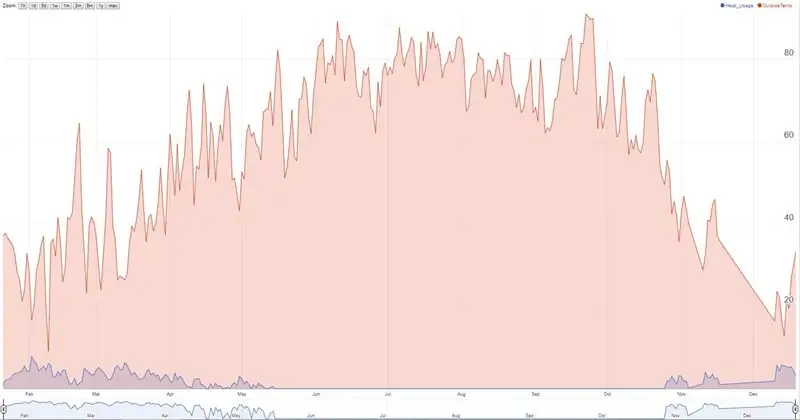
El termòstat Nest fa un seguiment de la temperatura, la humitat i l’ús del forn / CA i els usuaris només poden veure les dades històriques durant 10 dies. Volia recopilar dades històriques (> 10 dies) i em vaig trobar amb un script de fulls de càlcul de Google que feia nids a cada hora establerta i que també obtenia dades meteorològiques locals d’openweathermap.org i les desava al full de càlcul.
Tot anava bé durant un any i, de sobte, el guió va deixar de recopilar dades. Després de fer cerques a Google, em vaig adonar que una fila cada 5 minuts per a Google spreadhseet significa colpejar el límit màxim de cel·les que pot allotjar un full de càlcul de Google. He actualitzat l'script original per seguir fent ping a Nest cada 5 minuts, però recopilo dades en 1 fila al dia. L'escript comprova l'última fila i, si és el mateix dia, afegeix les dades a la mateixa fila en lloc d'afegir una fila nova.
Crèdit pel guió original. Acabo de fer algunes modificacions per satisfer les meves necessitats.
// obra de michael-pesce: https://gist.github.com/michael-pesce/a4ba55d4fc4…// Obra de BEEZLY:
Paraules clau: historial del termòstat Nest, calor del Nest, historial de la temperatura del Nest, pirateig del termòstat Nest, consells del termòstat Nest, historial de l’energia Nest, ús diari de Nest, ús diari de Nest, descàrrega de dades del termòstat Nest
Pas 1: creeu un full de Google nou (feu un desat al meu full de càlcul compartit)
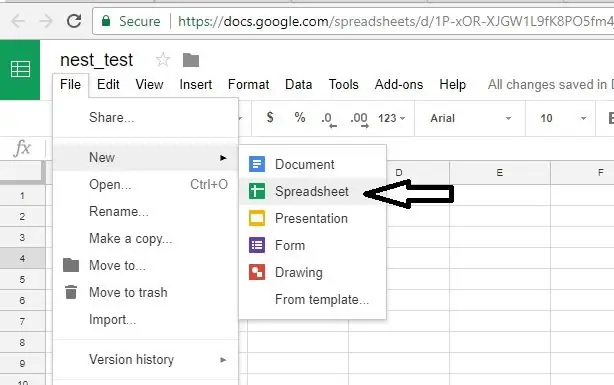
Comenceu pel meu full de Google compartit enllaçat a continuació (obriu aquest fitxer i feu clic a Fitxer i, a continuació, feu una còpia i deseu-lo a la vostra unitat de Google).
P. S: No em demaneu que us permeti editar aquest fitxer. Abans de fer cap canvi, que no podreu fer perquè ho compartia com a full de càlcul de només lectura, feu una "còpia" al vostre propi google drive i, a continuació, procediu a fer les modificacions.
docs.google.com/spreadsheets/d/1zTHUfiltWomhPYmfD3TYRRoJZsgcjrQ_A2xHSTK5_dE/edit?usp=sharing
Per a la gent que té problemes d'autorització: proveu l'script al fitxer següent. Té una funcionalitat addicional relacionada amb els nous protocols d’autorització 2.0 de Nest. No ho he provat, així que si teniu cap pregunta o problema, envieu-lo a la secció de comentaris. Crèdit a mcr2582.
www.dropbox.com/s/8rbtg7pb0xl9n9x/nest%20t…
Una altra variació del guió de Coder56: detalls addicionals a la secció de comentaris. No ho he provat, però el script està molt ben organitzat i sembla que funciona molt bé per a molts usuaris.
docs.google.com/spreadsheets/d/15bTn9_Cv9I…
Pas 2: copieu l'script
Omet aquest pas si heu desat una còpia al full de Google compartit.
- A la barra de menú, feu clic a Eines -> Script Editor … per obrir Script Editor (nova finestra)
- A Script Editor, suprimiu tots els fitxers i scripts predeterminats i creeu-ne un de nou (el vaig anomenar "NestScript.gs")
- Retalleu i enganxeu tot aquest text del fitxer adjunt a NestScript.gs i, a continuació, DESA EL GUIÓ (per a aquest pas, utilitzeu l'script del full de google que he compartit al pas 1. Si heu desat una còpia en aquest fitxer, ja hauria de tenir l'script. Si no el teniu, podeu obrir aquest fitxer i anar a la secció de scripts i copiar el text. He suprimit el fitxer de text de script que s'adjuntava a aquest pas, ja que no estava actualitzat i pot crear confusió.).
Pas 3: implementació com a aplicació web
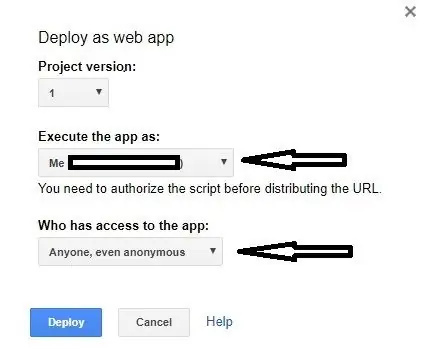
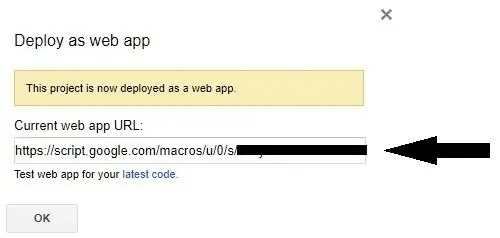
- A la barra de menú, feu clic a Eines -> Script Editor … per obrir Script Editor (nova finestra)
- A la barra de menú, feu clic a Publica -> Implementa com a aplicació web
- Seleccioneu "Executa l'aplicació com a mi"
- Seleccioneu Qui té accés a l'aplicació: "Qualsevol persona, fins i tot anònima"
-
Copieu / preneu nota de l’enllaç a la vostra nova aplicació web per ara i s’afegirà a la rutina runDataCollection a continuació (el primer codi) en els passos posteriors.
Pas 4: desencadenants
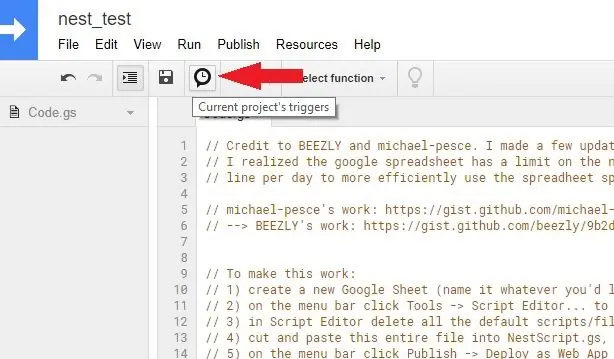
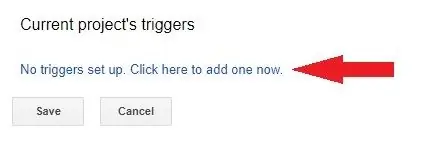
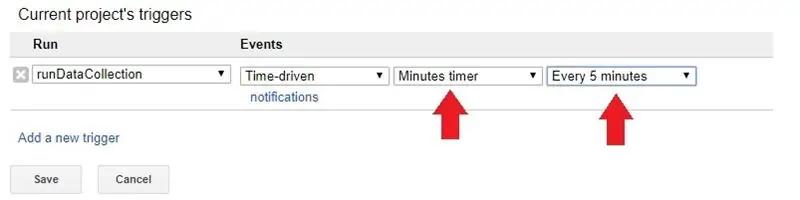
Aquí és on definiu amb quina freqüència es recopilen dades.
- A la barra de menú, feu clic a Activadors del projecte actual
- Feu clic a Afegeix un activador nou
- Per a Executar, seleccioneu la funció runDataCollection, Events: time-driven, i seleccioneu la resta segons les vostres preferències (ho faig cada 5 minuts)
Pas 5: informació addicional a Script

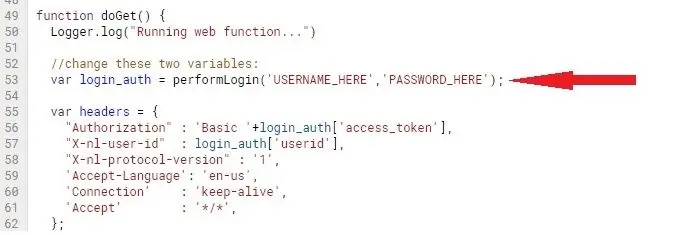
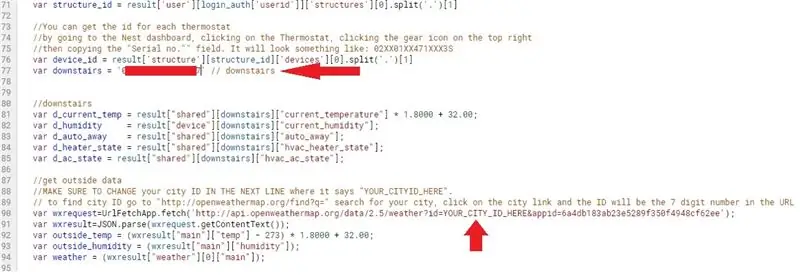
Modifiquem l’escriptura al termòstat, a la ciutat i al full de Google específics.
Cada canvi apareix amb un número de línia de l'script. Haureu d’anar a aquesta línia del script i actualitzar-lo tal com s’indica a continuació. (Els números de línia haurien de ser correctes si la línia 40 és "runDataCollection () …").
- Línia 45: afegiu un enllaç d'aplicació web a l'encaminament runDataCollection (Això és el que heu assenyalat en un dels passos anteriors)
- Línia 53: nom d'usuari i contrasenya Nest
- Línia 77: identificador del dispositiu del termòstat
Podeu obtenir l’identificador de cada termòstat accedint al tauler de control de Nest, fent clic al termòstat, fent clic a la icona d’engranatge que hi ha a la part superior dreta i copiant el camp "Núm. De sèrie" ". Es mostrarà com:
Línia 90: identificador de ciutat (poden ser útils instruccions addicionals a l'script que hi ha a sobre d'aquesta línia)
Per trobar l'identificador de ciutat, aneu a "https://openweathermap.org/find?q=" cerca la vostra ciutat, feu clic a l'enllaç de la ciutat i l'identificador serà el número de 7 dígits de l'URL
Línia 103: identificador del full de Google (poden ser útils instruccions addicionals a l'script que hi ha més amunt d'aquesta línia)
Es pot agafar l'identificador del full des de l'URL. Consulteu aquest patró per saber on es troba l'identificador del full a l'URL:
Pas 6: finalitzeu el full de càlcul
Omet aquest pas si vas començar amb el meu full de càlcul compartit.
Aquestes dues línies han d’estar al full de càlcul perquè el codi funcioni.
Primera línia (fila de capçalera): l'espai separa les columnes
Data / Hora Mes Dia Any Temperatura Humitat ExteriorTemp ExteriorHumitat Calor_Utatge AC_Utilització Temps AutoAway
Segona línia:
Afegiu la data d'ahir a la primera columna i zeros a la resta de columnes.
Això és. Deixeu que s'executi l'script i hauria d'afegir una fila al dia i fer ping al termòstat i a la meteorologia local per obtenir dades segons la freqüència d'activació que hàgiu establert.
Si torneu a desplegar l'aplicació web, utilitzeu la nova revisió. Vaig tenir problemes en utilitzar les mateixes revisions amb l'script que no s'executa
Si l'script no s'està executant, torneu a seguir els passos anteriors i assegureu-vos d'haver actualitzat l'script tal com suggereixen aquests passos amb precisió. Aquesta és la causa més probable del problema amb l'script que no s'està executant
Problemes coneguts (si algú coneix la solució, responeu a la secció de comentaris):
1) L’escriptura no obté dades del niu durant tot el dia. Tinc el disparador cada 5 minuts, que hauria de donar com a resultat un total de 288 lectures al llarg d'un dia. Tinc ~ 170. El més baix que havia aconseguit és de 16 i el màxim és de 264.
Recomanat:
Registrador de dades GPS Cap: 7 passos (amb imatges)

Registrador de dades GPS Cap: Aquí teniu un gran projecte de cap de setmana, si esteu en trekking o passejades en bicicleta i necessiteu un registrador de dades GPS per fer un seguiment de tots els vostres viatges / recorreguts que heu fet … Un cop hàgiu completat la construcció i descarregat les dades del mòdul GPS del tr
Registrador de dades GPS de bricolatge per a la vostra propera ruta / senderisme: 11 passos (amb imatges)

Registrador de dades GPS de bricolatge per a la vostra propera ruta o senderisme: es tracta d’un registrador de dades GPS que podeu utilitzar amb diversos usos, per exemple, si voleu registrar la vostra unitat llarga que heu fet durant el cap de setmana per comprovar els colors de la tardor. o bé teniu una ruta preferida que visiteu cada tardor a la tardor i
Registrador de dades de control de corrent altern: 9 passos (amb imatges)

Registrador de dades de control actual de CA: Hola a tothom, us donem la benvinguda al meu primer instructable. De dia sóc enginyer de proves per a una empresa que subministra equips de calefacció industrial, de nit sóc un aficionat als aficionats a la tecnologia i al bricolatge. Part del meu treball consisteix a provar el rendiment dels escalfadors, o
Registrador de dades de codi obert (OPENSDL): 5 passos (amb imatges)

Open Source Data Logger (OPENSDL): l’objectiu d’aquest projecte és dissenyar, construir i provar un sistema de mesura de baix cost per als estudis d’avaluació del rendiment de l’edifici que inclogui almenys temperatura, humitat relativa, il·luminació i extensible a sensors addicionals. i per desenvolupar
Fer un registrador de dades amb el Raspberry Pi: 3 passos (amb imatges)

Fer un registrador de dades amb el Raspberry Pi: aquest senzill registrador de dades pren mesures regulars de llum amb un LDR (Photoresistor) analògic i els emmagatzema en un fitxer de text al vostre Raspberry Pi. Aquest registrador de dades mesurarà i registrarà el nivell de llum cada 60 segons, cosa que us permetrà controlar
